每种情况的故障排除指南
类别
设备
»❓ 如果下载中途停止并且没有进一步进展。
检查文件的上传状态
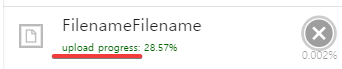
如果文件名旁边或下方有“正在上传”标志,则表示上传尚未完成。 如果它不在那里,那么上传就已经完成了。
- 如果上传进度正在上升,则只需等待即可。 它将随着上传的进度进行下载。
- 如果等待超过1分钟后进度仍没有增加,则说明上传有问题,因此您可以告诉上传文件的人上传已停止。
如果上传中断,有点击“刷新”即可恢复上传的功能,请告知对方。
尝试“刷新”和“继续下载”。
下载停止的原因有多种。 网络连接不稳定、浏览器/电脑功能、省电、内存不足等不可避免的问题会干扰下载。 为了克服这个问题, Filekiwi有一个 [继续下载] 功能,即使下载已经停止,也可以继续下载。
- 刷新当前页面并再次单击下载按钮。
- 如果下载不完整,刷新后将显示’继续下载’的指示屏幕。
- 如果未出现“继续下载”指导屏幕,则必须重新下载。
尝试使用不同的浏览器下载。
通常,浏览器扩展(尤其是广告拦截器)会干扰下载。 浏览器中积累的数据过多可能会导致问题。 解决此问题的最佳方法是使用与平常使用不同的浏览器。
- 将web文件夹地址复制到剪贴板。
- 通过关闭您正在使用的所有浏览器窗口来完全关闭。
- 打开新浏览器并尝试下载。 (推荐使用Chrome或Edge浏览器。)
- 此方法仅适用于PC。
»❓ 下载文件夹的位置在哪里?
»❓ 我找不到下载的文件。
检查默认下载文件夹。
除非您直接更改下载位置,否则它将保存在默认下载文件夹中。
如果下载成功后保存失败
Filekiwi在内部划分并下载文件。 如果您的浏览器在合并过程中冻结,可能无法将其保存到下载文件夹中。
- 请“刷新”并尝试“继续下载”。
- 如果未出现“继续下载”说明,请删除临时文件,然后重试。
- 对于 PC,请尝试使用其他浏览器。
»❓ 当下载进度超过100%时
尝试这个:
- 如果进度持续上升,请等待至150%。
- 如果仍未完成,请“刷新”并尝试“继续下载”。
- 如果没有出现’继续下载’说明,请删除临时文件,然后重试。
»❓ 上传停止时
尝试“刷新”和“继续上传”。
互联网连接不稳定、浏览器/PC 功能、省电和内存不足等不可避免的问题可能会阻止上传。
- 移至当前正在上传的web文件夹。
- 当您刷新时,文件名旁边会出现一条上传确认消息,并且会出现一个继续上传按钮。
- 点击此按钮将请求权限或接受已停止上传的文件。
- 上传从停止的地方继续。
»❓ 如果您无法访问web文件夹
»❓ 如果由于“无效地址”错误而看不到文件列表
请检查地址是否正确。
- 要访问web文件夹,您需要完整的地址。
- web文件夹地址区分大小写。 请确保您输入正确。
- 请使用二维码,而不是拍摄web文件夹地址的照片并直接提取链接地址。
- 请再次与发送web文件夹的人联系。
它可能是一个旧的web文件夹。
如果超过6个月没有人访问’web文件夹’,它将自动被删除。* 请检查’web文件夹’是否已过时。
»❓“我想更改下载文件夹。”
»❓“我将下载文件夹更改为其他存储设备,但 C 盘上的可用空间持续减少。”
请更改浏览器配置文件文件夹和下载文件夹。
Filekiwi使用浏览器的临时存储空间。 您还必须更改配置文件文件夹以及下载文件夹。
- 请继续更改存储位置。
»❓ 如果您已经购买但在尝试下载时提示再次付款
请查看下面的指南。
用户识别信息可能已被删除。 (特别是在未登录的情况下购买时)
- 请在“注册”后登录。
- 请通过联系我们提供以下信息,我们将帮助您解决问题。
- 发生问题的web文件夹链接地址、注册电子邮件地址、购买时间/价格
»❓ 如果页面崩溃或自动刷新
在另一台 PC 设备上尝试。
与 PC 相比,移动设备在处理大文件时稳定性较差,导致浏览器崩溃。
- 请在您的电脑上重试。
如何让下载/上传更快更稳定?
- 请显示任务屏幕,使其可见。 (大多数操作系统和浏览器都会降低屏幕上不可见的任务的优先级。)
- 停止其他下载任务或复杂的任务将有助于确保稳定的下载。
- 请将您的笔记本电脑/智能手机连接到电源。
关闭设备,重新打开,然后重试。
- 如果您的操作系统有问题,这可能会帮助您解决问题。
如果上述方法未能解决问题,请随时联系我们。 联系我们
如果您立即告诉我们web文件夹地址以及您正在使用的设备和浏览器,您可以收到更快的回复。